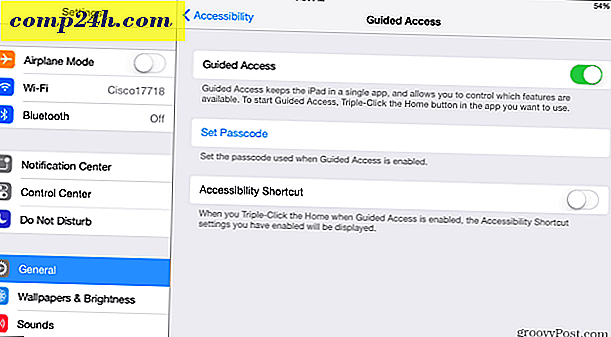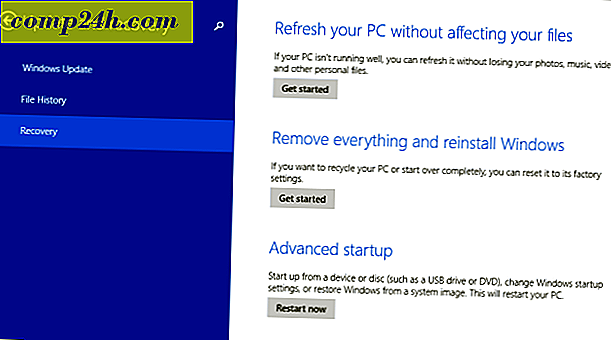Så här reparerar du Microsoft Office 365 Installation
Microsoft Office-program vid någon tidpunkt eller annan kommer att bryta. Exempel inkluderar applikationer i sviten som inte öppnar, svarar eller felmeddelanden. Lyckligtvis innehåller paketet verktyg du kan använda för att åtgärda dessa typer av problem.
Nyligen hade jag ett problem med att Outlook inte startade alls; det stannade bara fast på stänkskärmen. Inaktivera addons hjälpte inte heller. Så vände jag mig till nästa bästa alternativet som är att reparera Office. Microsoft förfinade reparationsalternativen med Office 365-utgåvan baserat på Click-to-Run-teknik som gör det enkelt att komma åt reparationsfiler via Internet, utan att behöva installera media.
Reparera Microsoft Office 365
Börja med att öppna Program och funktioner i Kontrollpanelen. I Windows 10 kan du komma dit genom att dra upp den dolda snabbåtkomstmenyn.
När du är där väljer du Microsoft Office 365 i programlistan och sedan Ändra / Reparera på kommandofältet.

Nu vänta medan reparationsguiden startar.

Välj vilken typ av reparation du vill utföra. Beroende på svårigheten eller tillgängligheten för din Internetanslutning kan du prova det första alternativet, Quick Repair, vilket är mycket snabbare och försöker lösa problemet utan en dataanslutning.
Om det inte löser problemet, gå tillbaka och försök alternativet Online Repair. För mitt specifika problem var jag tvungen att använda Online Repair.

Reparationsprocessen är rakt framåt efter guiden. Observera att du måste spara ditt arbete och stänga alla Office-program först och klicka sedan på Reparera.

Vänta sedan medan reparationsprocessen går.

Du kommer märka att reparationsupplevelsen liknar en ny installation. Den tid det tar beror på din anslutningshastighet och vad problemet är.

Du kommer att se dina Office-apparater tända i sina respektive färger medan reparationen är klar.

När installationen är klar startar du om datorn bara för att vara säker och starta dina appar och kontrollera om problemet du hade är löst.